iPhoneのカメラでバースト(連写)モードで撮影する方法
※本ページはプロモーションが含まれています
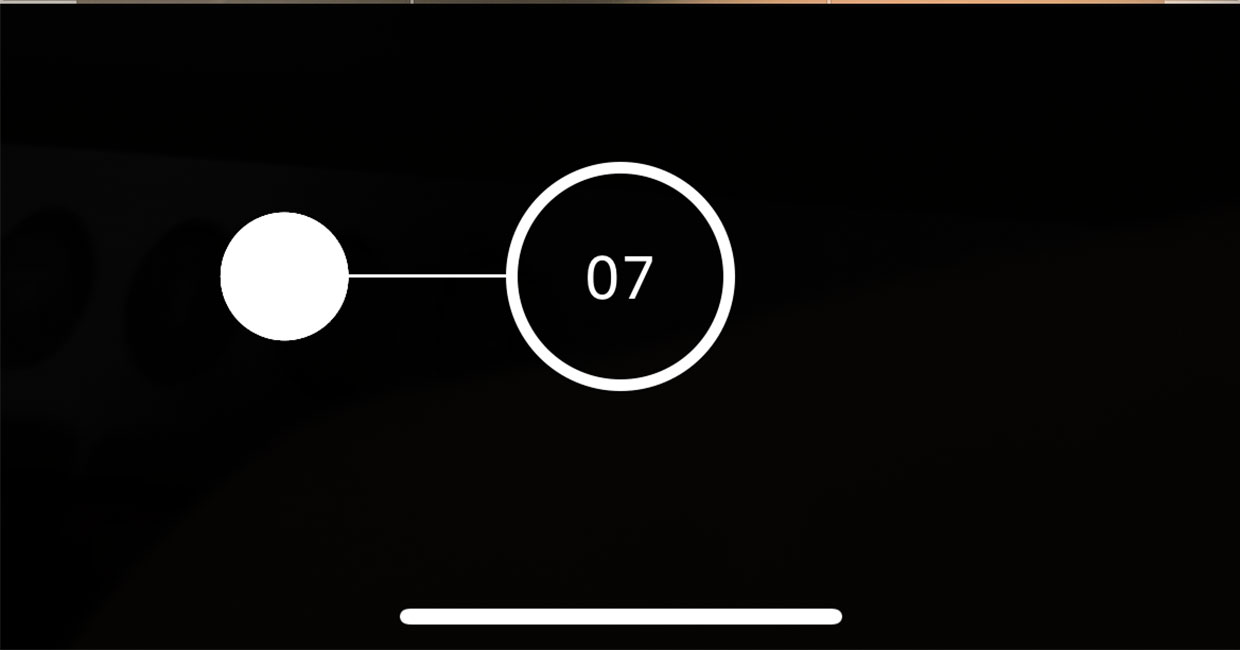
iPhoneには、連続して写真を撮影するバーストモードがあります。
「シャシャシャシャシャ」という素早い連写音で、写真を撮られる人を思わず笑顔にしてしまうテクニックに使わてたりもします。
以前は、シャッターボタンを長押ししていればバーストモードとして連射できたのですが、いつの間にかできなくなりました。
この記事では、iPhone13 Pro(iOS15以降)でバーストモードで撮影する手順を紹介します。
iPhoneでバーストモード撮影をする
縦持ちの場合
縦持ちで撮影する場合は、シャッターボタンに触れたら左へスライドさせてその状態を維持すると撮影できます。
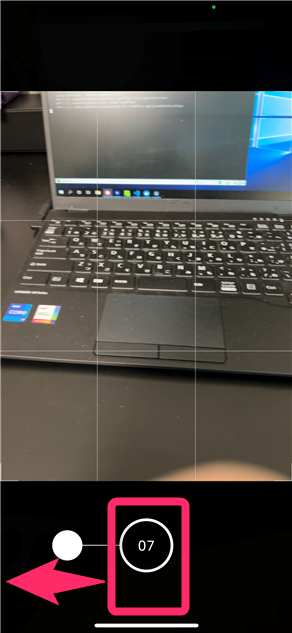
スライドを維持している間撮影し続け、指を離すと撮影が終わります。
スライドの仕方もシビアで、シャッターボタンを触ったらすぐにスライドさせないと動画撮影がスタートしてしまいます。
何回か試せばなれると思うので、練習してみてください。
横持ちで撮影する場合、
横持ちでバーストモードをするには、シャッターボタンが右側にある場合は下、左側にある場合は上にスライドすればOKです。

音量ボタンをバーストモードボタンにする
上記スライド方法でも良いのですが、指のスライドに意識が行くとカメラがブレやすく、スライドした指を維持するもの大変だったりします。
そんなときは、音量ボタンをバーストモードに設定すると良いです。
設定アプリを開き「カメラ」をタップ。
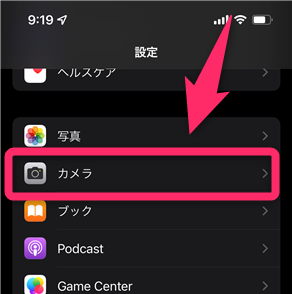
「音量を上げるボタンをバーストに使用」をオン(緑色)にする。
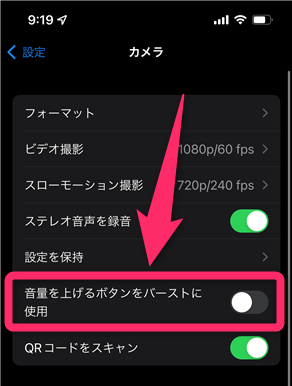
これで設定完了です。
音量を上げるボタンを長押しすると、長押しをしている間バーストモードで撮影できます。
ちなみに、音量を下げるボタンを長押しすると、押している間動画撮影ができます。
iPhoneケースによっては、ボタンが固くなるやつだと長押しが辛いですが、選択しの一つとして使ってみてください。
おわりに
個人的にはシャッターボタン長押しのままでバーストモードが良かったのですが、ムービーを切り替えずに撮影する機能を追加するために仕方なかったんですかね。
